修图匠“用ps制作礼物牌【图】”Photoshop图文教程内容:
本教程,我们将用ps做一个如下图的礼物牌,当然本教程并不教你每天常用的东西,但是通过画一些像下图那样简单的东西,以后你画复杂的物体形状也容易一些。

建新文档,画出下图所示辅助线。

用钢笔工具将红点连接起来。并用圆形形状工具(减法模式)画个圆。

右击路径,选择自定义形状,起个名字即可。
建立新文档,选择刚才定义的形状,转化为选区,填充你喜欢的颜色。

添加阴影图层样式,默认即可。
建新层,用形状工具画个花朵,模式柔光,不透明度30%.

用圆形工具在缺口上画个圆,选择>修改>边界 2像素。填充任意颜色。之后添加浮雕和渐变叠加。浮雕设置默认。
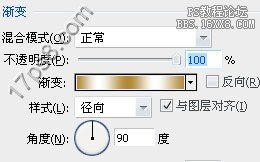
我们得到下图效果。

输入文字即可。
本教程,我们将用ps做一个如下图的礼物牌,当然本教程并不教你每天常用的东西,但是通过画一些像下图那样简单的东西,以后你画复杂的物体形状也容易一些。

建新文档,画出下图所示辅助线。

用钢笔工具将红点连接起来。并用圆形形状工具(减法模式)画个圆。

右击路径,选择自定义形状,起个名字即可。
建立新文档,选择刚才定义的形状,转化为选区,填充你喜欢的颜色。

添加阴影图层样式,默认即可。
建新层,用形状工具画个花朵,模式柔光,不透明度30%.

用圆形工具在缺口上画个圆,选择>修改>边界 2像素。填充任意颜色。之后添加浮雕和渐变叠加。浮雕设置默认。
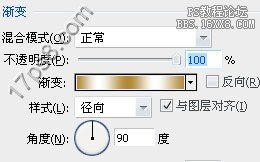
我们得到下图效果。

输入文字即可。
